三维CAD像Solidworks一样把装配体保存成外部面的方法
三维CAD像Solidworks一样把装配体保存成外部面的方法
问题描述:
Solidworks中可以把装配以保存成外部面的形式,在三维CAD软件中,如银河娱乐3D,将装配体保存成外部面的形式是一种优化文件大小和提高打开速度的方法,特别是当装配体包含大量细节和组件时。那么具体该如何操作呢?

步骤指引:
1. 启动银河娱乐3D软件,并打开你想要保存成外部面的装配体文件。在软件界面中,点击【数据交换】菜单,选择【简化包络】。在简化包络的子菜单中,选择【来自本地】,然后选择装配体,保存在需要的位置,点击【确定】。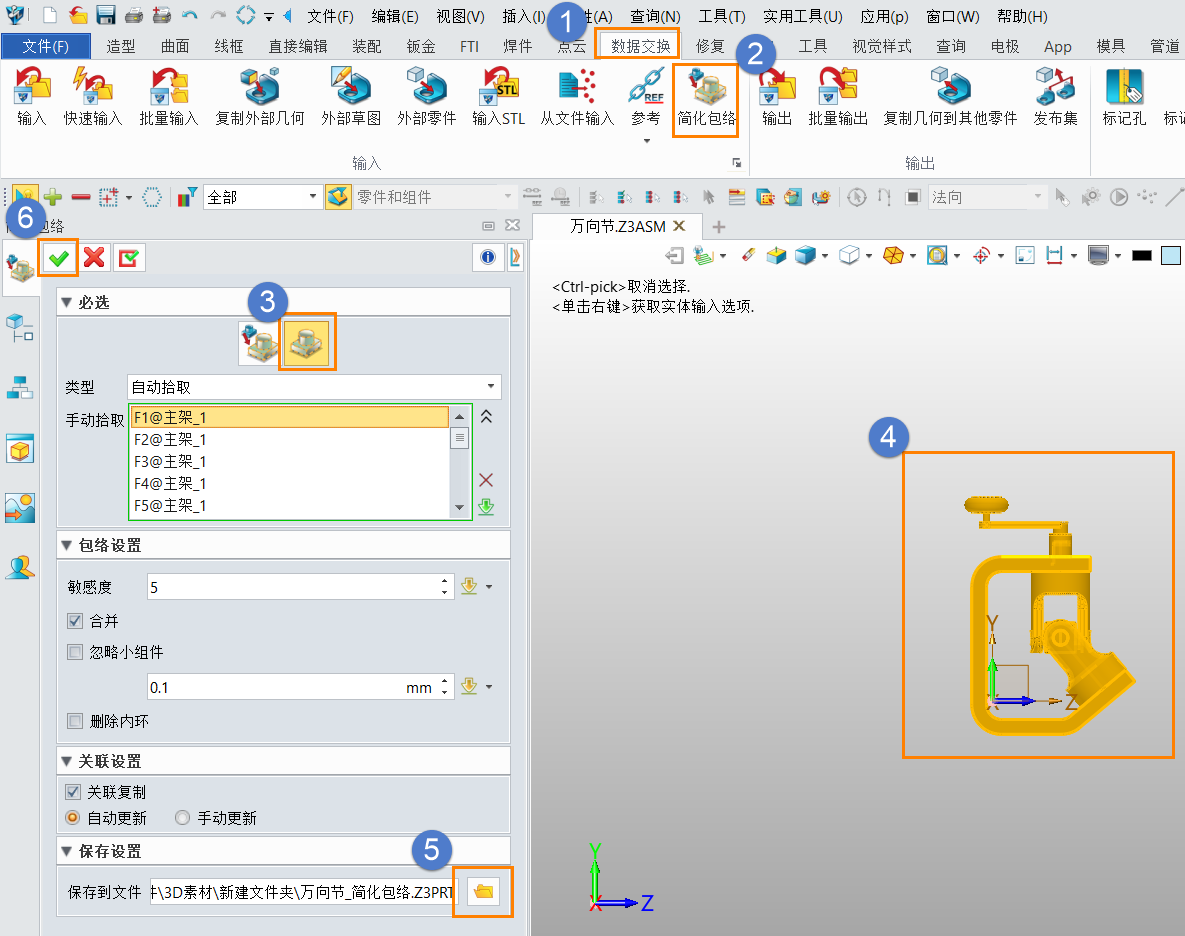
2. 打开新保存的简化包络文件,点击【曲面】菜单,然后选择【炸开】选项,选择你想要炸开的实体,然后点击【确定】执行炸开操作。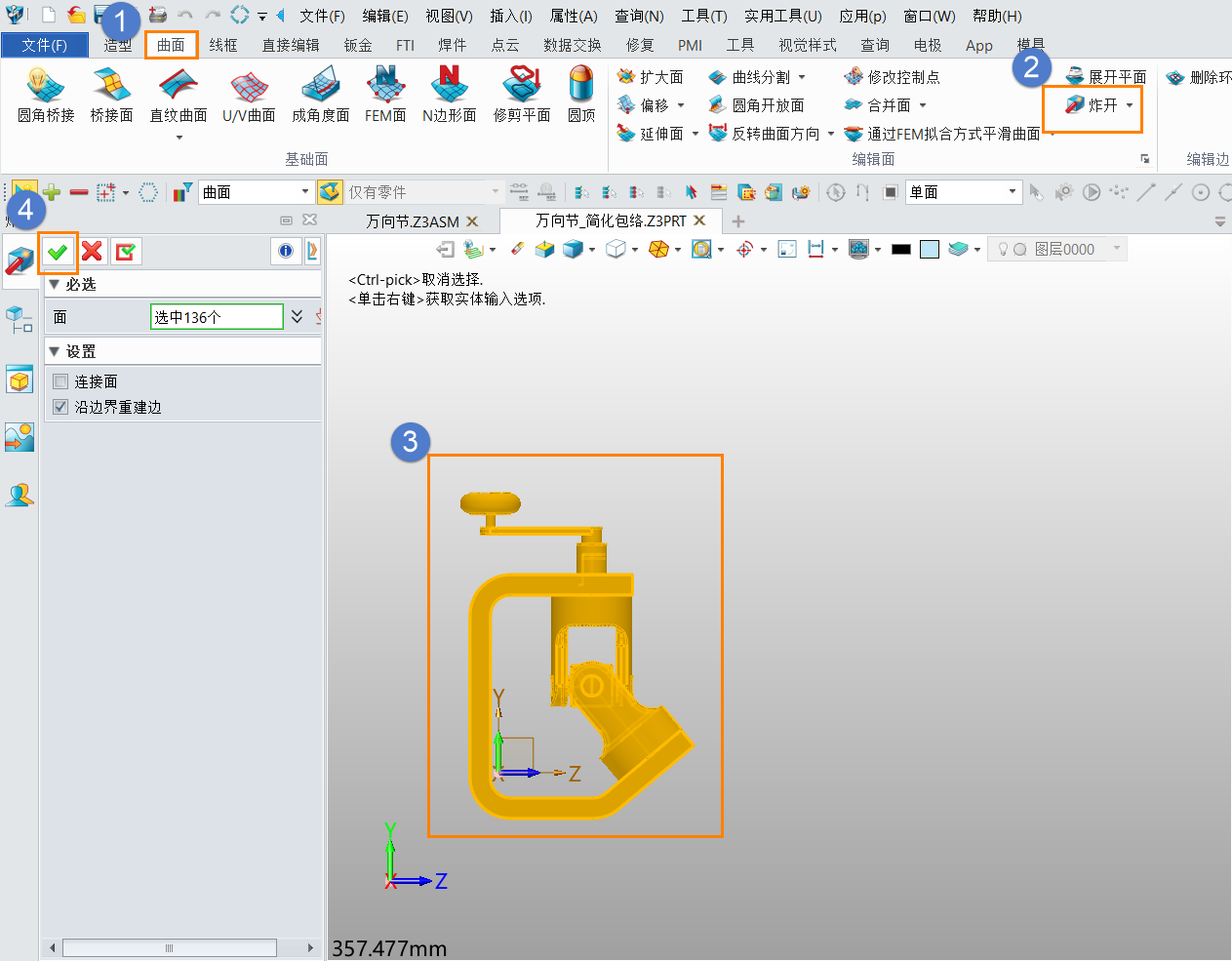
3. 炸开操作完成后,你将得到装配体的外部面。此时,保存文件,我们就可以得到装配体的外部面文件啦。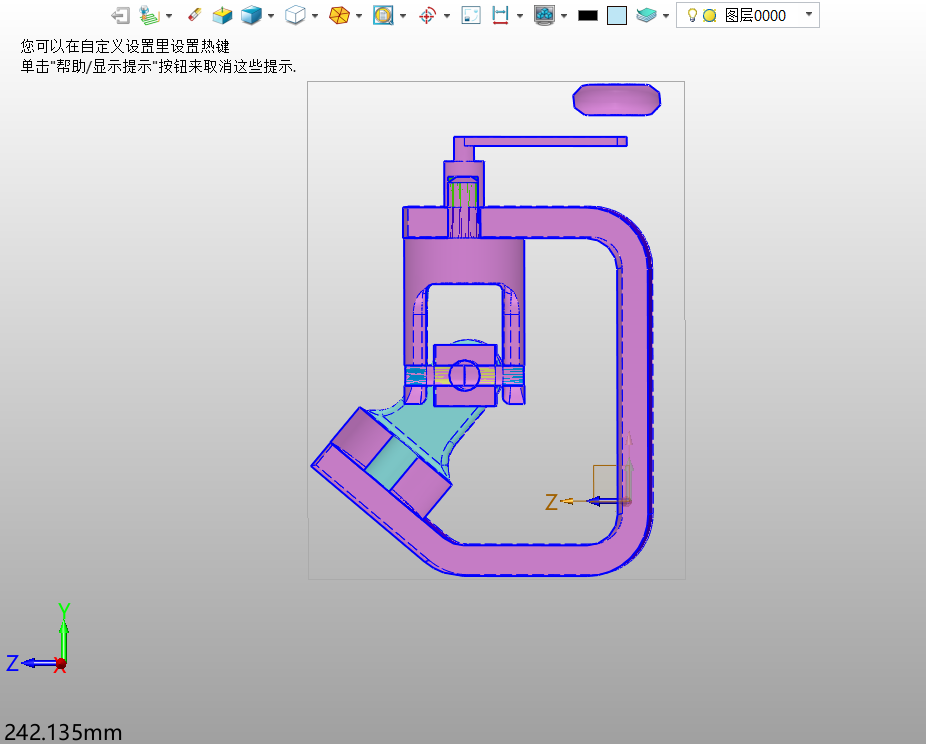
按照上述步骤操作,我们就可以在银河娱乐3D中将装配体保存成外部面的形式,能够快速共享和查看装配体的外部形状。
推荐阅读:三维CAD
推荐阅读:建模软件



























